Merhaba arkadaşlar, daha önce Numpy ve Pandas kütüphanelerine bakmış ve birkaç örnek yapmıştık. Bu yazımda ise bu verileri görselleştirmek için Matplotlib kütüphanesine bakacağız.
Matplotlib Nedir?
Bir resim bin kelime gücünde diyebiliriz. Veri Biliminde de görseller çok önemlidir. Matplotlib kütüphanesi ise bizlere çeşitli grafik görsel çıktıları alabilmemizi sağlayan, çok kullanılan, hatta veri biliminin vazgeçilmezlerinden diyebilirim. Kullanımı da kolaydır.
Matplotlib Kütüphanesi Ekleme
Eğer Anaconda yükledi iseniz Matplotlib içerisinde gelmektedir. Eğer farklı bir editör kullanıyorsanız indirip kurmanız gerekmektedir. Kurduktan sonra editörümüzde(ben Spyder kullanıyorum)
import matplotlib as mpl
diyerek projemize ekleyebiliriz. Fakat biz çeşitli grafikler çizdirmek istediğimiz için aşağıdaki gibi eklememiz gerekmektedir.
import matplotlib.pyplot as plt
Buradaki as anahtar kelimesinden sonra yazacağımız kütüphanemizi çağırırken kısaltma isimdir.
Matplotlib ile Veri Görselleştirme
Temel Görselleştirme
Tüm görselleştirmelerde plt.show() ile çizimi görselleştirebiliriz. Basit bir figür(alan) oluşturmak için plt.figure(), çevresine eksen eklemek için ise plt.axes() kullanmaktayız. Buraya kadar yazdığımız işlevlerin kodları aşağıdaki gibi olacaktır.
import matplotlib.pyplot as plt fig = plt.figure() ax = plt.axes() plt.show()
Bu kodumuzun ise ekran çıktısı aşağıdaki gibi olacaktır.

Temel bir görsel çıktımızı bu şekilde elde ediyoruz.
Line Plot(Çizgi Grafik)
Matplotlib ile çizgi grafik oluşturabiliriz. Bu örneğimizde numpy kullanacağız. Eğer Numpy hakkında bilginiz yoksa buradan inceleyebilirsiniz.
Bu örneğimizde sinüs ve kosinüs grafiklerini oluşturacağız. 0 ve 10 sayıları arasında değişen değerler alacağız.
import numpy as np
x = np.linspace(0,10,1000) # buradaki 1000 sayısı 1000 değer/nokta gibi düşünülebilir.
y = np.sin(x) #sinüsün x değerine göre y karşılığı
Şimdi ise temel çizimde gördüğümüz, figür ve eksenleri ekleyeceğiz.
import matplotlib.pyplot as plt
fig = plt.figure()
ax = plt.axes()
Şimdi son olarak x ve y değerlerini çizdirmek kalıyor.
ax.plot(x,y)
plt.show()
Burada ax yerine plt.plot da kullanabiliyoruz.
Yazdığımız kodlar aşağıdaki gibi olacaktır.
import numpy as np x = np.linspace(0,10,1000) # buradaki 1000 sayısı 1000 değer/nokta gibi düşünülebilir. y = np.sin(x) #sinüsün x değerine göre y karşılığı import matplotlib.pyplot as plt fig = plt.figure() ax = plt.axes() ax.plot(x,y) plt.show()
Ekran çıktımız ise aşağıdaki gibi olacaktır.

Etiketler(Labels) ve Başlık(Title)
Ben yukarıda yazmamış olsam grafiğin neye ait olduğu belli olmayacaktı. Bunun için grafiğimizi daha anlamlı yapmamız gerekmektedir. Bunu da etiket ve başlık vererek yapabiliriz.
xlabel() ile x eksenine isim verebilir, ylabel() ile y eksenine isim verebiliriz. Başlık için ise title() kullanabiliriz. Buna göre kodlarımızı tekrar yazacak olursak,
import numpy as np
x = np.linspace(0,10,1000) # buradaki 1000 sayısı 1000 değer/nokta gibi düşünülebilir.
y = np.sin(x) #sinüsün x değerine göre y karşılığı
import matplotlib.pyplot as plt
fig = plt.figure()
ax = plt.axes()
ax.plot(x,y)
plt.xlabel('x')
plt.ylabel('y')
plt.title('sin(x) fonksiyonu')
plt.show()
Bu koda göre grafiğimiz aşağıdaki gibi olacaktır.

Çok Çizgili Grafik (Multiple Lines)
Bir grafik üzerinde birden fazla grafik çizdirmek de mümkün arkadaşlar. Bunun için aşağıdaki örneğe bakabilirsiniz.
x = np.linspace(0,10,1000) plt.plot(x, np.sin(x)) plt.plot(x, np.cos(x)) plt.show()
Ekran çıktımız ise aşağıdaki gibi olacaktır.
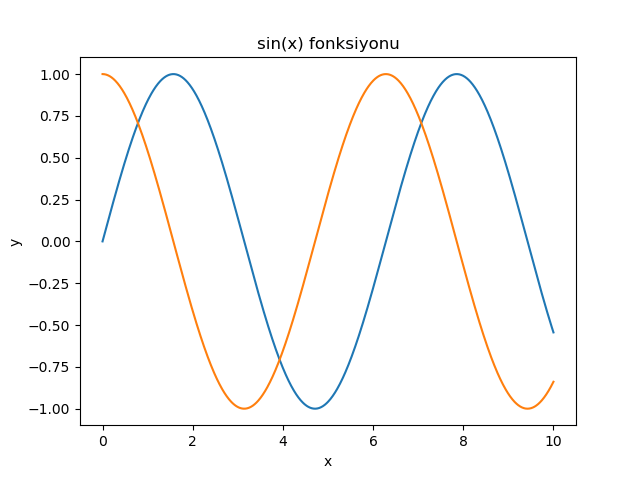
Ama bu seferde hangisi kosinüs hangisi sinüs bunun karışıklığı olacaktır. Bunun için istersek renk verebiliriz, istersek çizgimizi kesikli yapabiliriz. Örnek kodumuz aşağıdaki gibi olacaktır.
plt.plot(x, np.sin(x), color=’k’) #k ile siyah yapıyoruz
plt.plot(x, np.cos(x), color=’r’, linestyle =’–‘) # r ile kırmızı yapıyoruz. linestyle ile çizgi stili veriyoruz.
plt.show()
Bunun grafiğini çizdirmek de sizlere düşüyor. Yukarıdaki örnekteki gibi color ya da linestyle diye ayrı ayrı yazmanıza gerek yok. Birer virgül arayla ekleyebilirsiniz.
plt.plot(x, np.sin(x), ‘k–‘, label=’sin(x)’)
Legend(Alt Bilgi/Gösterge)
Özellikle haritaların alt kısmında gördüğümüz çizgilerin ne anlama geldiğini gösteren küçük alan vardır. Bu alanları matplotlib yardımı ile oluşturabiliriz. Bunun için legend() anahtar kelimesi kullanılmaktadır.
plt.show() yazmadan önce plt.legend() yazarak çizgilerin ne anlama geldiğini görsel üzerinde gösterebilirsiniz.

Bu yazımda temel olarak görselleştirmeye baktık. Bundan sonraki yazımda ise çeşitli grafiklere bakacağız. Farklı grafik türlerini öğrenerek bir veri seti ile örneklerimizi gerçekleştireceğiz.
Umarım faydalı bir yazı olmuştur. Anlamadığınız kısımları yorum yaparak sorabilirsiniz.


